Evernote ne se synchronise pas? Essayez ces 7 conseils de dépannage
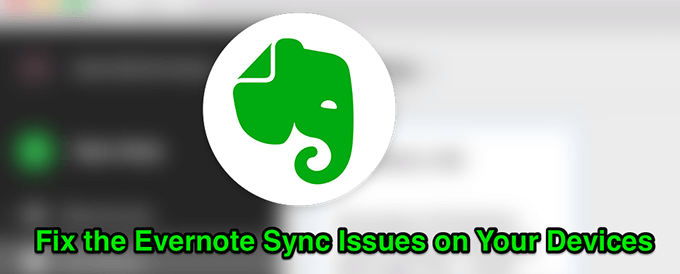
- 1168
- 172
- Romain Martinez
Si Evernote ne se synchronise pas sur vos appareils, les modifications que vous apportez à vos notes ne réfléchiront pas à vos autres appareils. Vous verrez soit un message d'erreur de synchronisation sur votre écran, soit il n'y aura pas de message mais vos notes ne seront pas synchronisées.
Il pourrait y avoir diverses raisons pour lesquelles l'application ne synchronisera pas vos notes. Cependant, en utilisant certaines des méthodes ci-dessous, vous devriez espérer être en mesure de rectifier le problème et de faire synchroniser vos notes sur vos appareils.
Table des matières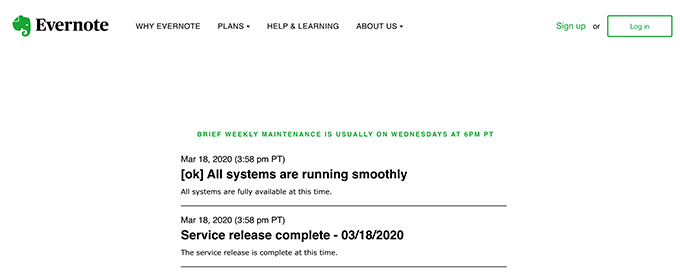
Evernote a en fait mis une page Web vous indiquant le statut de leur service. Vous pouvez vous diriger vers la page et découvrir par vous-même si l'un de leurs services fait face à une panne. Si vous voyez que quelque chose est en panne, vous devrez attendre qu'ils le ramènent prêts à l'emploi.
Si cela montre correctement pour tous leurs services, alors il peut y avoir une autre chose qui cause le problème sur vos appareils.
Assurez-vous que vous n'avez pas dépassé le nombre maximum d'appareils
Evernote propose plusieurs plans et selon le plan que vous utilisez, vous avez un certain nombre d'appareils qui peuvent utiliser votre compte Evernote. Si vous avez dépassé cette limite pour votre type de compte, c'est probablement pourquoi vous ne pouvez plus synchroniser vos notes sur vos appareils.
L'une des façons de résoudre le problème est de vérifier votre compte et de supprimer les appareils que vous ne souhaitez plus associés à votre compte.
- Ouvrez un navigateur et rendez-vous sur le site Web Evernote. Connectez-vous à votre compte si vous n'êtes pas déjà.
- Cliquez sur votre icône de profil dans le coin inférieur gauche et sélectionnez le Paramètres option.
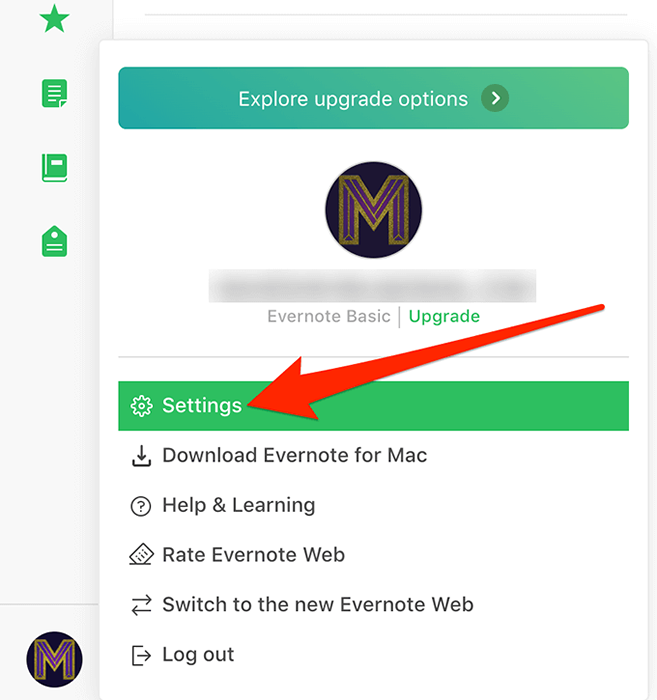
- Sélectionner Dispositifs de la barre latérale gauche de l'écran suivant.
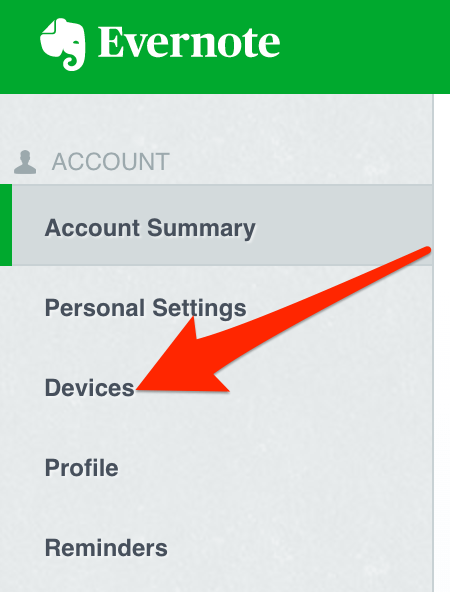
- Vous verrez maintenant les appareils liés à votre compte. Pour supprimer un appareil d'ici, cliquez simplement sur le Accès révoqué Option à côté de l'appareil.
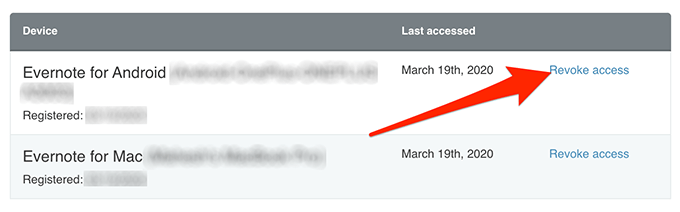
- Confirmez l'action en cliquant sur Confirmer sur l'écran suivant.
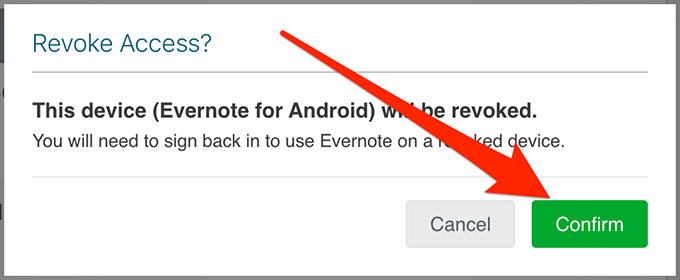
Réinstallez l'application Evernote sur vos appareils
Parfois, pour résoudre un problème, tout ce que vous avez à faire est de désinstaller l'application sur votre appareil, puis de le réinstaller à partir de son site officiel. Cela efface tous les fichiers problématiques pour l'application et lui donne une nouvelle chance de créer de nouvelles configurations.
Réinstaller Evernote sur iPhone
- Appuyez et maintenez sur le Evernote Application sur votre écran d'accueil.
- Appuyez sur le X icône sur l'application Evernote.
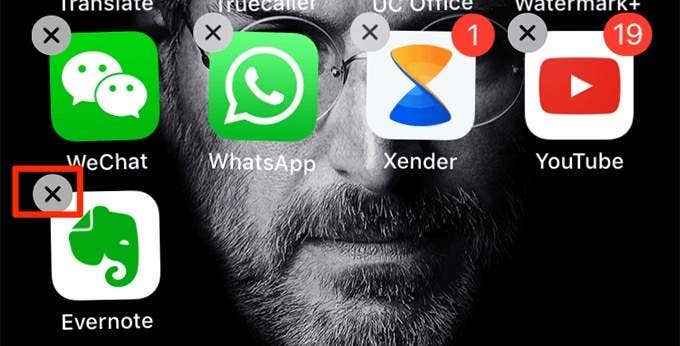
- Choisir Supprimer Pour supprimer l'application.
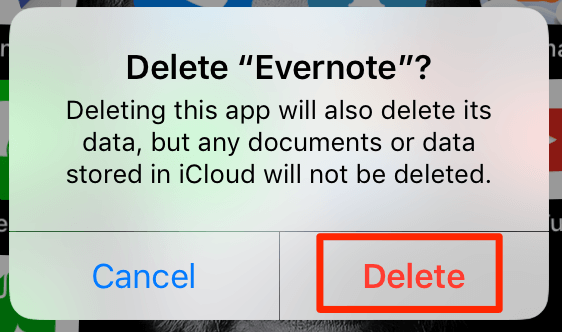
- Lancer le Magasin d'applications et réinstaller Evernote sur votre iPhone.
Réinstaller Evernote sur Android
- Se diriger vers Paramètres> Applications et notifications> Evernote et appuyez sur Désinstaller.
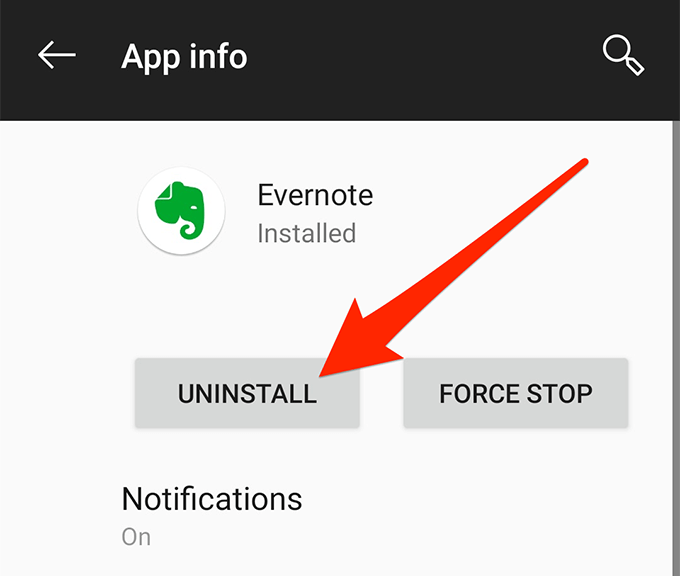
- Appuyer sur D'ACCORD Pour confirmer l'action.
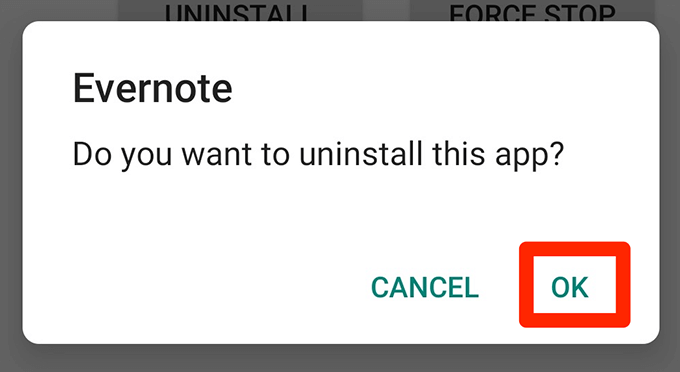
- Ouvrez Google Play Store et installez l'application Evernote.
Réinstaller Evernote sur Windows
- Lancer le Paramètres appliquer.
- Clique sur le applications option.
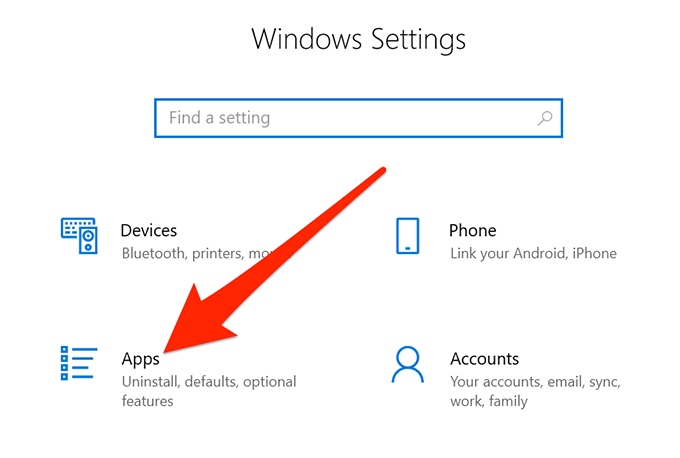
- Faites défiler la liste, trouvez Evernote, Cliquez dessus et sélectionnez Désinstaller.
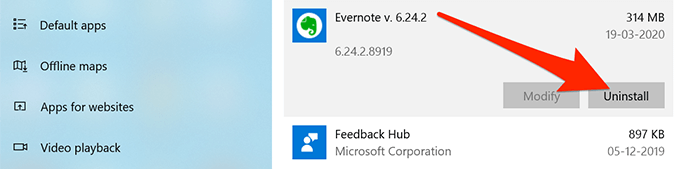
- Remplacez l'application à partir du site Web Evernote.
Réinstallez Evernote sur Mac
- Ouvrir Rampe de lancement du quai.
- Maintenez le bas du Option clé et cliquez sur le X icône pour le Evernote appliquer.
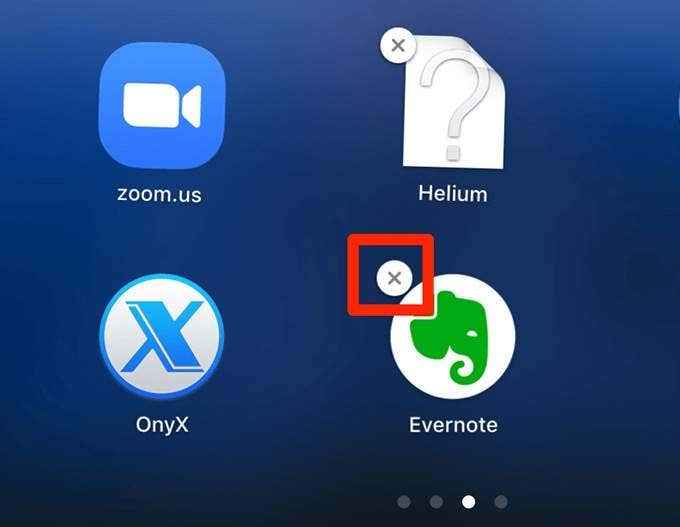
- Cliquer sur Supprimer Pour supprimer l'application.
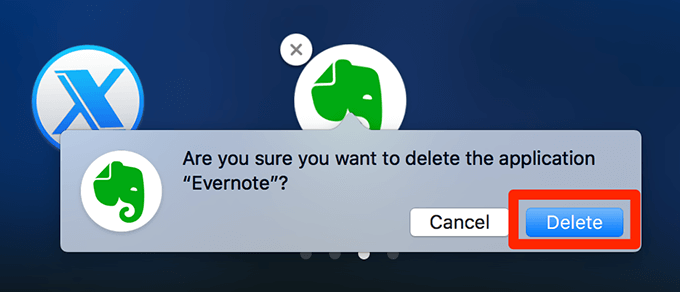
- Lancer le Mac App Store et télécharger et installer l'application Evernote.
Videz la poubelle Evernote puis synchronise
Parfois, les notes dans la poubelle Evernote peuvent entraîner la synchronisation de l'application. Vous devez vous assurer qu'il ne reste plus rien dans le dossier des poubelles de votre application, puis essayer de synchroniser l'application.
Sur l'application de bureau Evernote:
- Localiser le Poubelle Article dans la barre latérale gauche de l'application.
- Cliquez avec le bouton droit dessus et sélectionnez Poubelle vide.
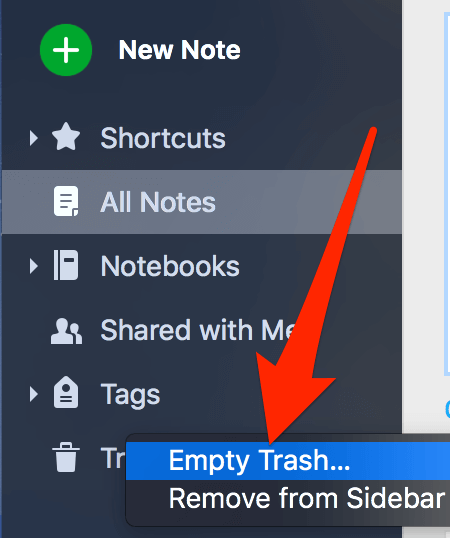
- Clique sur le Déposer menu en haut et sélectionnez Synchronisation Pour synchroniser vos notes.
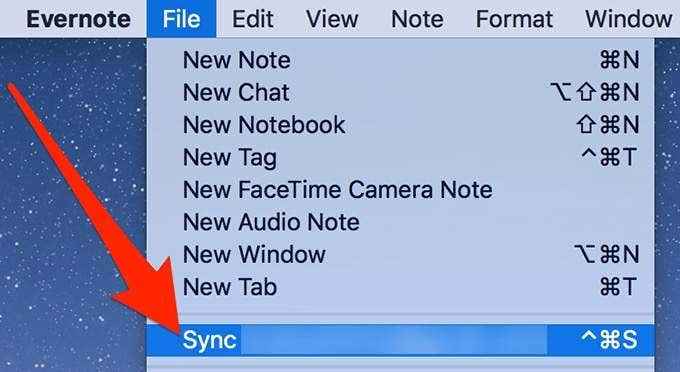
Sur l'application mobile Evernote:
- Appuyez sur les trois lignes horizontales dans le coin supérieur gauche et sélectionnez Poubelle.
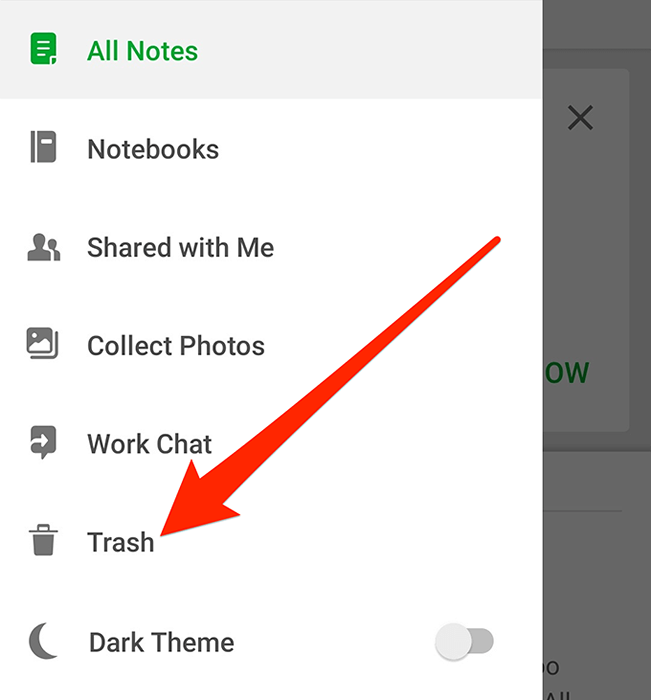
- Appuyez sur les trois points dans le coin supérieur droit et choisissez Poubelle vide.
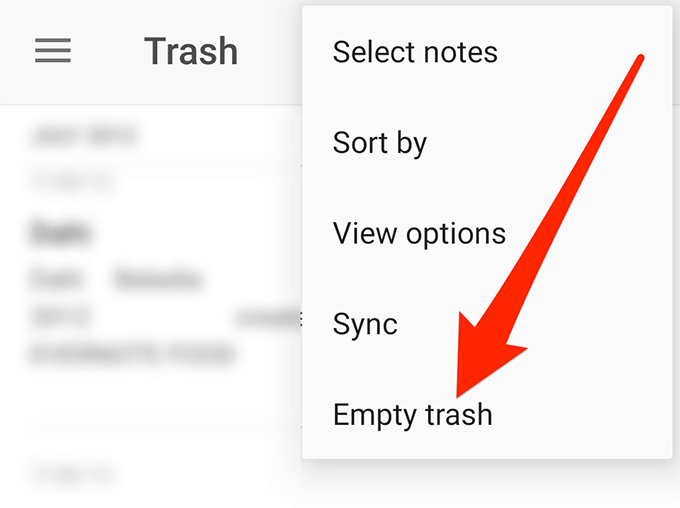
- Revenez à l'interface principale, appuyez sur les trois points dans le coin supérieur droit et sélectionnez Synchronisation. Ça va commencer à synchroniser vos notes.
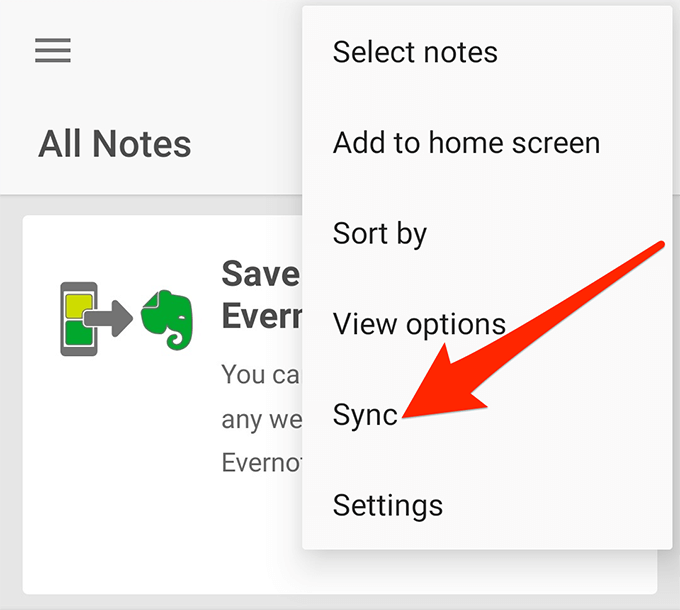
Vérifiez le journal des activités et supprimez les notes problématiques
L'application Evernote sur vos appareils conserve en fait un journal de toutes les actions qui se déroulent dans l'application. Il contient également les messages d'erreur, et avec ces informations, vous pouvez découvrir ce qui provoque le problème d'Evernote et de non-synchronisation sur votre appareil.
- Lancer le Evernote application sur votre bureau.
- Clique sur le Aider menu en haut et sélectionnez Journal d'activité.
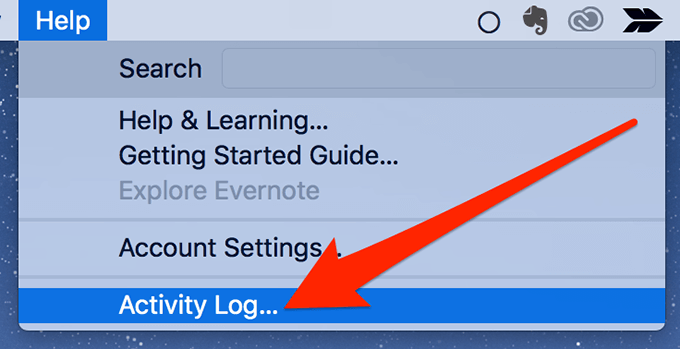
- Vous devriez voir une boîte avec beaucoup de texte dedans. Ici, vous devez trouver les mots qui disent erreur et exception.
Lorsque vous trouvez l'un de ces mots, voyez s'il y a un nom de notes mentionné à côté d'eux. S'il y en a, alors cette note peut être la raison pour laquelle vous ne pouvez pas synchroniser votre application. - Trouvez cette note dans l'application, cliquez sur les trois points dans le coin supérieur droit et sélectionnez Mettre à la corbeille.
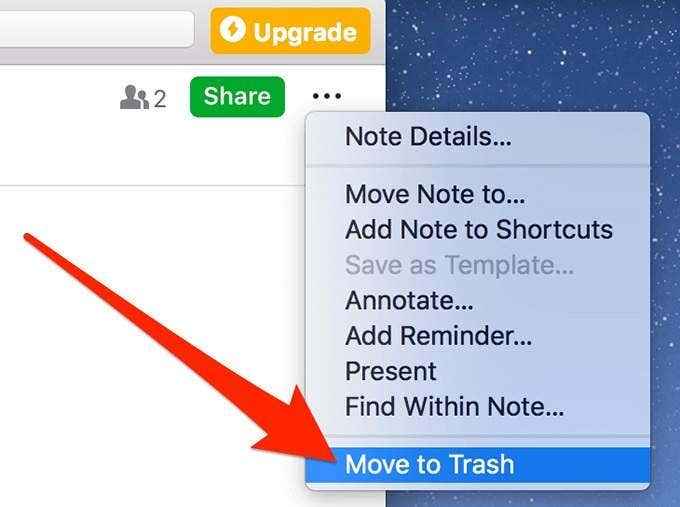
- Videz la poubelle et vous devriez pouvoir synchroniser Evernote.
Redémarrez vos appareils
Vous avez probablement entendu des équipes techniques vous disant souvent de redémarrer vos appareils lorsqu'il y a un problème avec vos machines. Bien que le redémarrage ne résout pas directement le problème, il réinitialise de nombreux paramètres et fichiers temporaires sur votre ordinateur. Qui résout souvent de nombreux problèmes mineurs sur l'appareil.
Même si cela ne fonctionnait pas, vous ne perdrez rien.
- Fermer la Evernote application sur vos appareils.
- Éteignez tous vos appareils.
- Retter vos appareils.
- Lancer le Evernote appliquez et voyez s'il se synchronise.
- Faire une synchronisation manuelle si elle ne synchronise pas automatiquement.
Désactiver une option dans Internet Explorer sur les PC Windows
Sur Windows PCS, la fonction Evernote Sync repose sur Internet Explorer. Pour que cela fonctionne, vous devez vous assurer que vous n'avez pas demandé à IE de rester hors ligne.
Si c'est le cas, vous pouvez le réparer comme ci-dessous.
- Lancement Internet Explorer Sur votre PC.
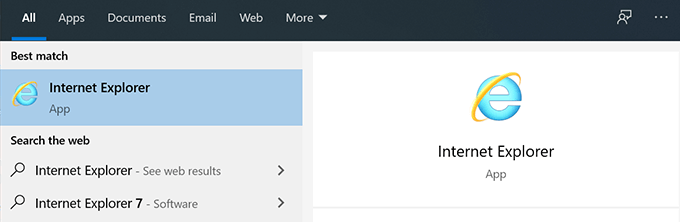
- Clique sur le Déposer menu et détachez le Déconnecté de travail fonctionnalité.
Evernote qui n'est pas synchronisé peut provoquer de grands inconvénients aux utilisateurs qui en comptent uniquement pour leurs tâches de prise de notes. Nous espérons vraiment que notre guide vous aide à résoudre le problème et à faire synchroniser vos notes sur tous vos appareils.
Si cela a résolu le problème pour vous, nous aimerions le savoir. Veuillez nous en informer dans les commentaires ci-dessous.
- « Comment rendre un fond transparent dans Photoshop
- Comment entrer le BIOS dans les versions Windows 10 et plus anciennes »

